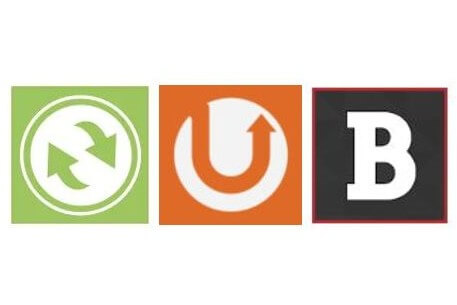
wordpress運営者であれば、万が一の不具合に備えたデータのバックアップが欠かせません。
ちゃんとバックアップをとっておけば、不具合が発生しても慌てることなく元通りに復旧させることができます。
とはいえ、バックアップのために手間暇かけるのは好ましくないので、プラグインを利用するのがおすすめです。
今回の記事ではwordpressのバックをアップができるおすすめプラグインを紹介していきます。
バックアッププラグインを選ぶためにぜひ役立ててみてください。
①UpdraftPlus

URL:https://ja.wordpress.org/plugins/updraftplus/
優秀なバックアッププラグインの中でも特に一押しなのがUpdraftPlusです。
筆者は現在こちらのプラグインを使ってバックアップをおこなっています。
日本語に対応していて非常にシンプルで使いやすく、インストールをしてから「今すぐバックアップ」をクリックするだけで簡単に今の状態をバックアップすることができます。
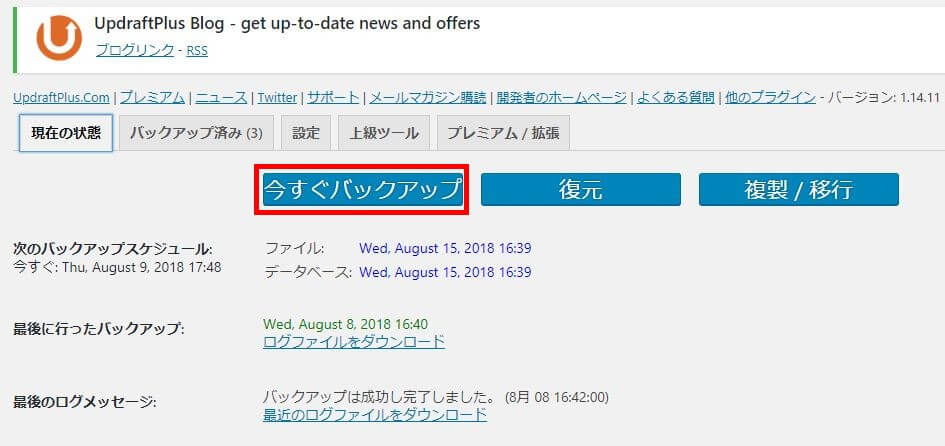
そして、UpdraftPlusが他のプラグインと比較して圧倒的に優れている点があります。
それは、wordpressデータのバックアップができるだけでなく、データの復元も簡単にすることができるところです。
他のプラグインだと、データのバックアップはできるのですが復元は簡単にはできず、「データのバックアップしたのはいいけれど、復元させるにはどうしたらいいかわからない…」といった状況になりがちです。
UpdraftPlusではそんな心配は無用です。
以下のように「復元」ボタンをクリックして復元したいバックアップデータを選ぶだけで、簡単にバックアップしたときの状態に戻すことができるのです。
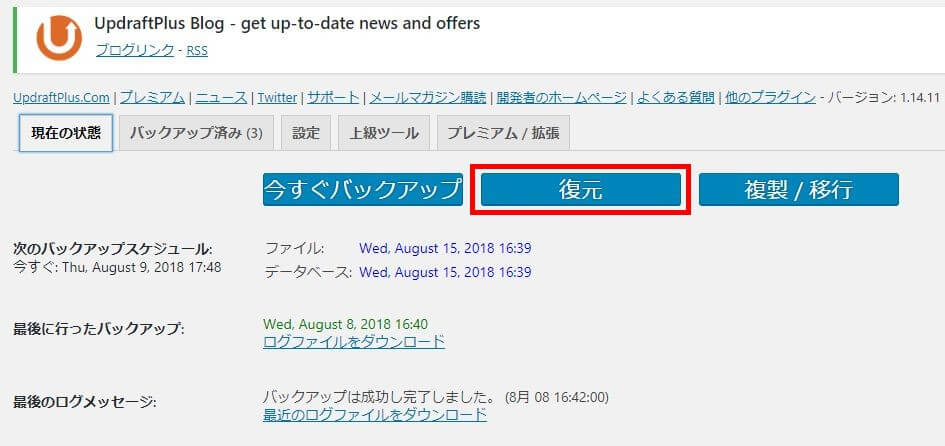
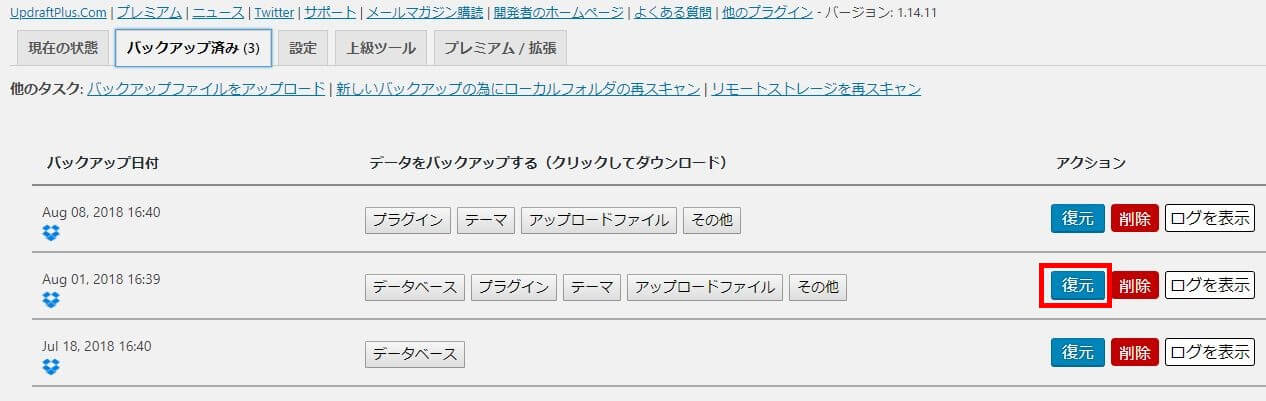
バックアップの目的は単にデータをバックアップするだけでなく、バックアップデータ通りにwordpressを復元することまでだと思うので、UpdraftPlusは理想のプラグインといえるでしょう。
自動バックアップ機能もあり、ファイルとデータベースのそれぞれを好きなスケジュールで自動バックアップすることができます。
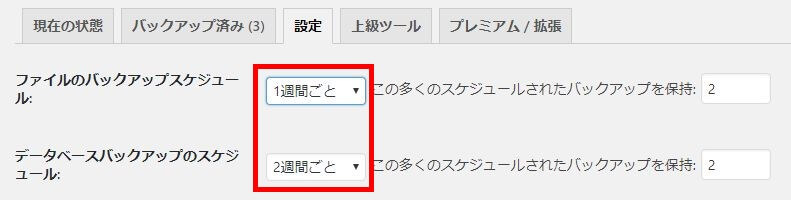
バックアップデータを外部に保存させることもでき、保存先は以下の中から選ぶことができます。
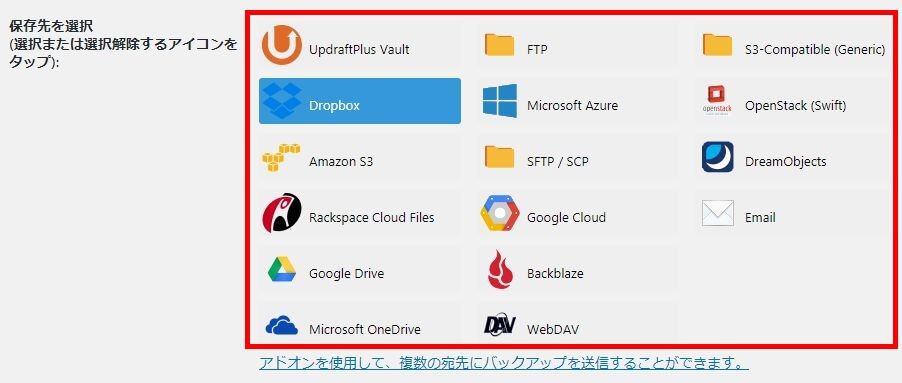
- Dropbox
- Amazon S3
- Rackspace Cloud Files
- Google Drive
- FTP
- S3-Compatible(Generic)
- OpenStack(Swift)
- DreamObjects
- Email送信
- UpdatPlus Vault ※有料版のみ
- Microsoft OneDrive ※有料版のみ
- WebDAV ※有料版のみ
- Microsoft Azure ※有料版のみ
- SFTP/SCP ※有料版のみ
- Google Cloud ※有料版のみ
- Backblaze ※有料版のみ
DropboxとGoogleDriveが保存先として人気です。
筆者はDropboxを保存先として選んでいます。
このように、UpdraftPlusは特に欠点もないのに優れた点が多い万能バックアッププラグインです。
人気急上昇中なのも納得でき、wordpress初心者から上級者までおすすめすることができます。
どのプラグインにしようか迷ったらUpdraftPlusを選んでみてはどうでしょうか。
UpdraftPlusのより詳しい使い方については以下の記事が参考になります。
⇒updraftplusの基本的な使い方と自動バックアップ設定
②BackWPup

URL:https://ja.wordpress.org/plugins/backwpup/
BackWPupも定番バックアッププラグインの1つです。
人気があるだけあり、安定したバックアップ機能を発揮してくれます。
また、設定項目が充実しており、自動バックアップする時間帯などの細かい設定ができるのが特徴です。
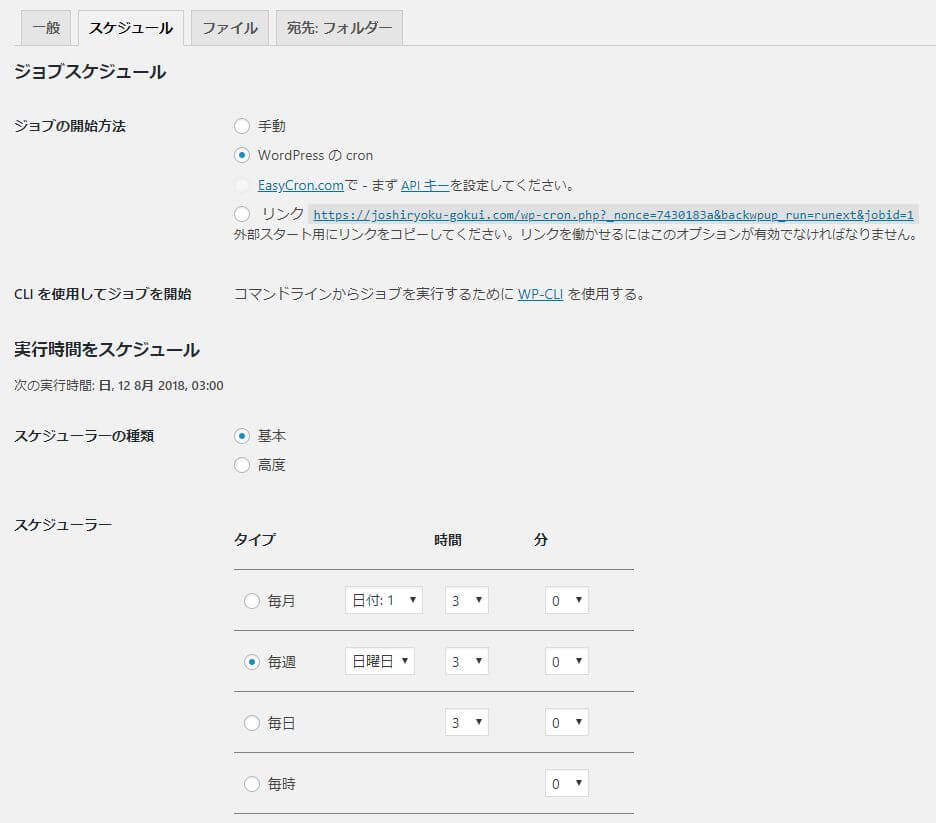
バックアップデータの保存先も充実しており、以下から選ぶことができます。
- サーバーのフォルダ
- Email送信
- FTP
- Dropbox
- Amazon S3
- Microsoft Azure (Blob)
- RackSpaceCloud
- SugarSync
- Amazon Glacier ※有料版のみ
- Google Drive ※有料版のみ
筆者も以前はBackWPupを使っており、問題なくスムーズにバックアップをすることができていました。
ただ、総合的な機能面を見てUpdraftPlusに乗り換えました。
まず、BackWPupは基本的にデータのバックアップは問題なくできるのですが、UpdraftPlusのように復元を簡単にすることはできません。
バックアップしたデータの状態にブログを復元させるためにはFTPソフトなどを使ったりしなければならず、復元にはやや専門的な知識が必要になってきます。
一応、有料版を使用すれば復元機能も使えるようですが、復元機能のために課金するなら、無料でも復元機能があるUpdraftPlusを選ぶのがいいでしょう。
また、日本語ではなくほぼ英語なので、直感的な使いやすさでもUpdraftPlusに及ばずといった感じです。
BackWPupは、知識が豊富な玄人向けのプラグインといえるでしょう。
③BackUpWordPress

URL:https://ja.wordpress.org/plugins/backupwordpress/
とてもシンプルで使いやすいバックアッププラグインです。
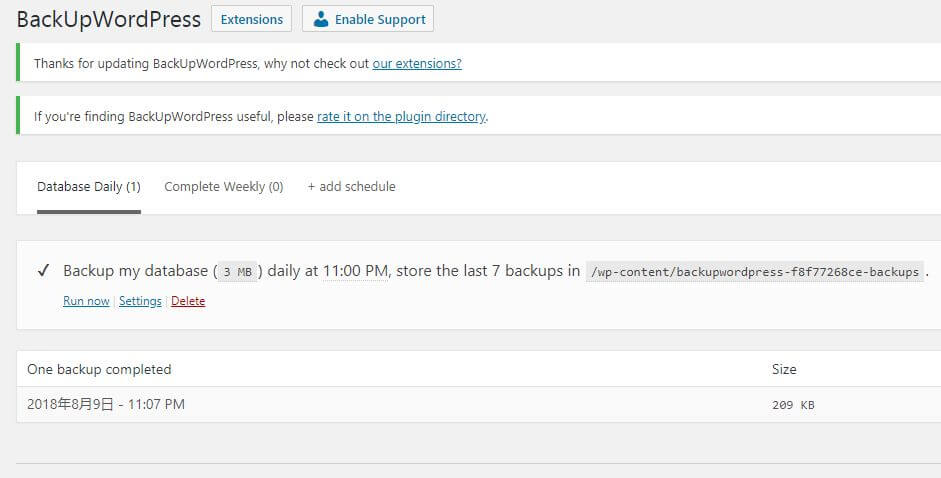
文章は英語ですが直感的にも使いやすく、バックアップ初心者にもおすすめです。
インストールした状態で自動バックアップ設定されており、プラグインを有効するだけで定期的にデータベースとファイルをバックアップしてくれるのもうれしいところです。
「Run now」をクリックすれば、今の状態をすぐに手動バックアップすることもできます。
ただ、BackWPupと同じく、バックアップ機能は万全ですが復元機能はありません。
無料版だとデータの保存先もサーバー内のフォルダしか選べないのも残念なところです。
始めはBackUpWordPressを使い、慣れてきたら復元機能もあって万能なUpdraftPlusに乗り換えることも検討してみるといいでしょう。
まとめ
wordpressのバックアップは、今回ご紹介してきたプラグインを利用すればバッチリです。
特におすすめのプラグインはUpdraftPlusです。
このプラグイン1つでデータのバックアップはもちろん、復元まで簡単にできてしまいます。
これといった大きなこだわりがなければUpdraftPlusをぜひ使ってみてください。


コメントを残す